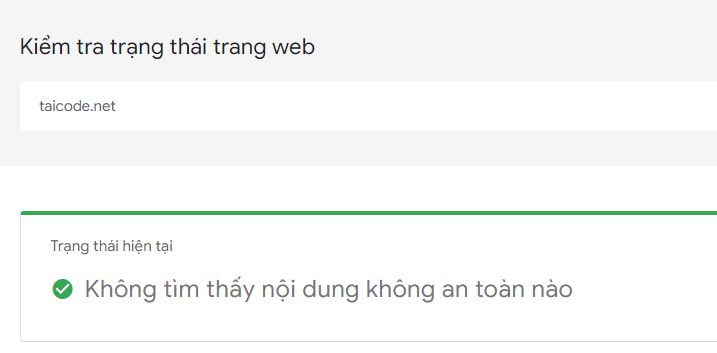Có phải bạn đang cần truy cập error logs WordPress để khắc phục sự cố trên website? WordPress đi kèm với một hệ thống debug lỗi có thể ghi lại bất kỳ thông báo lỗi nào được hiển thị trên trang web. Điều này có thể giúp bạn phát hiện và khắc phục sự cố trên trang web của mình. Trong bài viết này sẽ hướng dẫn bạn cách tìm và truy cập error logs WordPress của website.
Lợi ích và cách bật error logs của WordPress
Kiểm tra error logs WordPress có thể giúp bạn tìm ra nguồn gốc của các vấn đề như hiệu suất chậm của web , plugin không hoạt động và sự cố trang website.
Nhật ký lỗi (error logs) là gì?
Nhật ký lỗi là danh sách các thông báo lỗi do trang web của bạn tạo ra và ngày giờ chúng xảy ra. Sau khi bật chế độ gỡ lỗi WordPress, các thông báo này sẽ được thu thập trong một file để bạn có thể xem lại sau.
WordPress error logs là một công cụ khắc phục sự cố có thể giúp bạn xác định các plugin, theme hoặc mã đang gây ra sự cố.Nhờ vậy bạn có thể tìm cách khắc phục những lỗi này.
Tiếp theo ta sẽ tìm hiểu những cách bật chế độ debug để có thể truy cập vào file error logs.
Bật chế độ debug WordPress bằng plugin
Tính năng debug của WordPress được tắt theo mặc định, vì vậy WordPress sẽ không ghi lại bất kỳ lỗi nào. Nếu bạn vẫn có thể đăng nhập vào trang web WordPress của mình, thì bạn có thể bật chế độ debug bằng cách sử dụng một plugin. Bạn cần làm là cài đặt plugin WP Debugging.
Sau khi kích hoạt, plugin sẽ tự động kích hoạt chế độ gỡ lỗi WordPress và các thông báo lỗi trên trang web của bạn bây giờ sẽ được ghi lại.
Bật chế độ debug WordPress bằng code
Bạn cũng có thể bật chế độ debug WordPress bằng cách sử dụng code. Điều này phù hợp với những người dùng có kinh nghiệm hơn hoặc nếu bạn không thể đăng nhập vào khu vực quản trị WordPress của mình.
Bạn sẽ cần chỉnh sửa tệp wp-config.php của mình bằng ứng dụng FTP client hoặc File Manager trong bảng điều khiển hosting WordPress của website.

Sau khi mở tệp, bạn cần tìm đoạn văn có nội dung “That’s all, stop editing! Happy blogging. ‘
Ngay trước dòng này, hãy thêm mã sau:
define( 'WP_DEBUG', true );
define( 'WP_DEBUG_LOG', true );
Cách tìm và xem error logs của WordPress
Bây giờ bạn đã bật chế độ debug WordPress, bất kỳ thông báo lỗi nào trong tương sẽ được lưu trong error logs WordPress. Điều đó có nghĩa là lúc đầu file log sẽ trống. Bạn sẽ cần cố gắng tạo lại sự cố trên trang web của mình, để thông báo lỗi có thể được lưu vào tệp log.
Ví dụ: bạn nên truy cập lại bất kỳ bài đăng hoặc trang nào đang gây ra lỗi.
Tiếp theo, bạn cần kết nối với trang web của mình bằng ứng dụng FTP client hoặc File Manager trong bảng điều khiển hosting WordPress. Sau khi kết nối, bạn nên điều hướng đến thư mục /wp-content/. Bên trong thư mục, bạn sẽ tìm thấy một tệp có tên debug.log. Tệp này chứa mọi thông báo lỗi, cảnh báo và thông báo WordPress đã được ghi lại.
Để xem nội dung của tệp này, bạn sẽ cần tải xuống, xem hoặc chỉnh sửa nó. Sau đó, bạn có thể kiểm tra các thông báo lỗi cùng với ngày và giờ chúng xảy ra. Thông tin này có thể giúp bạn tìm ra giải pháp cho các vấn đề bạn đang gặp phải trên trang web của mình.
Cách khắc phục sự cố được tìm thấy trong error logs WordPress
Khi bạn đã truy cập error logs WordPress của website, bạn có thể tìm thấy thông báo lỗi được ghi vào thời điểm xảy ra sự cố trên trang web của bạn. Hãy nhớ rằng thời gian được hiển thị là UTC, không phải giờ địa phương của riêng bạn. Mặc dù hầu hết người dùng sẽ không hiểu ý nghĩa của thông báo lỗi, nhưng error logs là một cách tốt để bắt đầu khắc phục sự cố.
Nếu bạn không thể tự mình tìm ra giải pháp thì trước tiên bạn có thể liên hệ đội ngũ quản trị hosting của website. Ngoài ra còn có trang forum của WordPress, hoặc trang hỗ trợ được chỉ định cho plugin hoặc theme mà bạn đang gặp sự cố.
Tắt chế độ gỡ lỗi WordPress
Khi bạn đã khắc phục sự cố trên trang web WordPress của mình, chúng tôi khuyên bạn nên tắt chế độ debug. Bật debug có thể làm chậm trang web và có thể làm rò rỉ thông tin không mong muốn, đây là một rủi ro bảo mật.
Nếu bạn đã bật chế độ gỡ lỗi với một plugin, thì chỉ cần điều hướng đến Plugins » Installed Plugins và hủy kích hoạt plugin WP Debugging.
Nếu bạn đã bật chế độ gỡ lỗi bằng code, thì chỉ cần chỉnh sửa tệp wp-config như bạn đã làm trước đây.
Bạn cần thay đổi các dòng WP_DEBUG và WP_DEBUG_LOG thành ‘false’.
 LearnDash Course Grid
1 × 0₫
LearnDash Course Grid
1 × 0₫  Plugin Advanced Custom Fields Pro
1 × 0₫
Plugin Advanced Custom Fields Pro
1 × 0₫  Yoast SEO Premium
1 × 0₫
Yoast SEO Premium
1 × 0₫  Affiliate Egg Pro
1 × 0₫
Affiliate Egg Pro
1 × 0₫  Plugin Discount Rules for WooCommerce PRO
1 × 0₫
Plugin Discount Rules for WooCommerce PRO
1 × 0₫  FluentCRM
1 × 0₫
FluentCRM
1 × 0₫  Yoast News SEO plugin
1 × 0₫
Yoast News SEO plugin
1 × 0₫  Plugin Dokan Pro
1 × 0₫
Plugin Dokan Pro
1 × 0₫ 

 LearnDash Course Grid
LearnDash Course Grid  Plugin Advanced Custom Fields Pro
Plugin Advanced Custom Fields Pro  Yoast SEO Premium
Yoast SEO Premium  Affiliate Egg Pro
Affiliate Egg Pro  Plugin Discount Rules for WooCommerce PRO
Plugin Discount Rules for WooCommerce PRO  FluentCRM
FluentCRM  Yoast News SEO plugin
Yoast News SEO plugin  Plugin Dokan Pro
Plugin Dokan Pro